Xử lý email là phần tốt nhất trong ngày của tôi. Không ai nói bao giờ.
Email rất căng thẳng ngay cả khi bạn không theo đuổi số không hộp thư đến. Bạn cần tất cả các mẹo có thể nắm được để luôn cập nhật nó, tất nhiên là trừ khi bạn định loại bỏ hoàn toàn email. Hôm nay, chúng tôi mang đến cho bạn sáu mẹo để giúp bạn giảm bớt căng thẳng liên quan đến email.
1. Lên lịch gửi Email hàng loạt
Mẹo này có một lý do khác với những gì bạn có thể nghĩ. Các ứng dụng như Boomerang và SndLatr cho phép bạn lên lịch gửi email sau này. Đây là lợi ích rõ ràng của điều đó. Bạn có thể soạn thảo trước một loạt email vào thời điểm thuận tiện và gửi chúng tự động vào thời điểm bạn chọn.
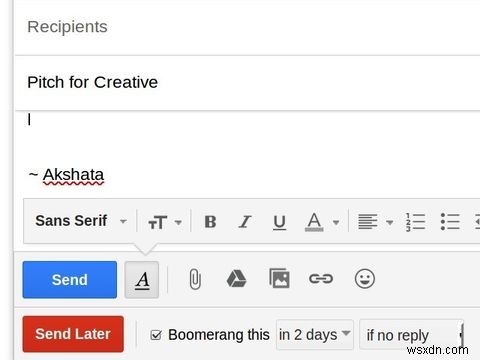
ẩn lợi ích ở đây là bằng cách sử dụng công cụ lập lịch, bạn có thể kiểm soát dấu thời gian mà người nhận email nhìn thấy . Hãy xem điều đó có thể hữu ích như thế nào, nhưng trước tiên, hãy tự hỏi bản thân mình điều này:
- Mọi người có nhìn vào dấu thời gian trong email của bạn và cho rằng bạn đang trực tuyến không?
- Dựa trên cơ sở đó, họ có cho rằng bạn có sẵn để thực hiện các cuộc gọi / trò chuyện (khi bạn không có) không?
- Mọi người có nhận xét hoặc đặt câu hỏi về thói quen làm việc của bạn vì dấu thời gian cho biết giờ nửa đêm không?
Nếu bạn trả lời có đối với bất kỳ hoặc tất cả các câu hỏi này, bạn có thể bị cản trở bởi email và IM bị gián đoạn vào những thời điểm bất tiện. Bạn thậm chí có thể cảm thấy bị buộc phải tham gia vào các cuộc thảo luận không cần thiết về quy trình làm việc của mình.
Đây là một cách thông minh để giải quyết vấn đề này. Lên lịch gửi email cho thời gian bạn thường dành cho các công việc ít được chú ý như bảo trì PC. Bằng cách đó, giờ làm việc thực tế của bạn được giữ bí mật và bạn có thể hướng mọi người tìm hiểu khi bạn rảnh để trò chuyện .
2. Để trống Trường Địa chỉ Email
Tất cả chúng ta đã ở đó - vô tình nhấn Gửi trên một email chưa hoàn thành hoặc gửi đi một email và hối tiếc về sau.
Không phải tất cả các ứng dụng email đều có tính năng Hoàn tác gửi như Gmail và ngay cả tính năng đó cũng có giới hạn trên 30 giây. Ngoài ra, bạn không thể khiến người nhận email của mình chuyển sang trạng thái "chưa đọc" chỉ vì bạn đã nhầm lẫn khi gửi chúng.
Dưới đây là một mẹo đơn giản để tránh những email bị lộn xộn như vậy và việc cắn móng tay xảy ra sau đó. Không thêm địa chỉ email khi bạn bắt đầu viết email. Lưu điều đó cho cuối cùng. Nó sẽ đóng vai trò như một lời nhắc kiểm tra lại mọi thứ bạn đã viết. Ngay cả khi bạn tình cờ nhấn Gửi , bạn sẽ không phải lo lắng về điều đó vì email đó sẽ chẳng đi đến đâu cho đến khi bạn nhập địa chỉ của người nhận.
3. Chặn hoặc Lọc các Email Không mong muốn
Không mất nhiều thời gian để xóa những email kỳ quặc gây phiền nhiễu hoặc vô ích. Nhưng khi bạn nhận được một lượng email như vậy đều đặn hàng ngày, chúng sẽ chiếm một phần lớn thời gian và sự chú ý của bạn.
Hãy chỉ nói rằng nếu hộp thư đến của bạn nằm trong hộp thư đến của bạn, thì đó là điều bạn đang nghĩ đến . Và bạn không muốn không gian tâm trí của mình bị chiếm dụng bởi những thứ bạn không muốn hoặc không cần, ít nhất là trong số tất cả các email.
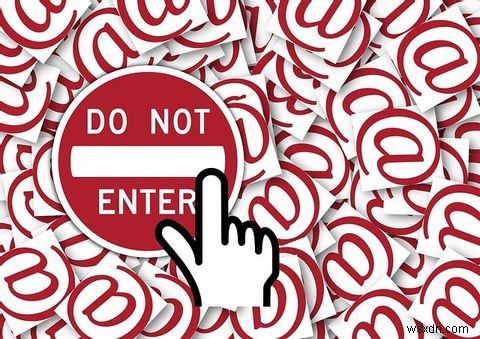
Có sẵn một hệ thống để lọc các email không mong muốn và chặn các địa chỉ email gửi những bức thư như vậy. Bạn sẽ phải tra cứu cách thực hiện việc này dựa trên dịch vụ email hoặc ứng dụng email trên máy tính để bàn mà bạn sử dụng.
Trong Gmail, bạn sẽ tìm thấy các tính năng lọc và chặn người gửi ẩn trong Thêm thả xuống trong một thông báo email:
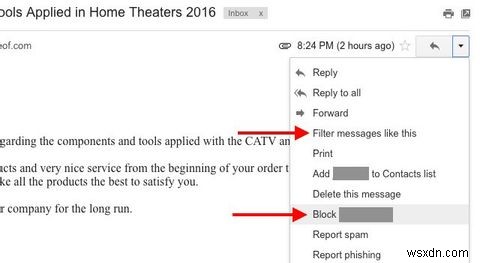
Các email đến từ các địa chỉ bị chặn sẽ đi thẳng vào thư mục spam. Bạn cũng có thể tạo bộ lọc Gmail (và bỏ chặn người gửi) qua Cài đặt> Bộ lọc và địa chỉ bị chặn. Trong khi bạn đang ở đó, hãy xem bạn có thể làm gì khác để ngăn email làm lộn xộn hộp thư đến của bạn ngay từ đầu.
4. Ghim Email vào Màn hình Bắt đầu trong Windows
Tôi thấy mình thỉnh thoảng đề cập đến một vài email liên quan đến việc viết hướng dẫn. Nếu bạn cũng có một vài email yêu thích cần truy cập thường xuyên, bạn có thể giữ chúng được gắn dấu sao. Nhưng cách tốt hơn để cung cấp chúng để truy cập nhanh là ghim chúng vào màn hình Bắt đầu nếu bạn đang sử dụng Windows 10.
Mở ứng dụng Thư và nhấp chuột phải vào bất kỳ email nào bạn muốn thêm vào màn hình Bắt đầu. Trong trình đơn ngữ cảnh, nhấp vào Ghim để bắt đầu. Bạn thậm chí có thể ghim một tài khoản email cá nhân vào màn hình Bắt đầu:
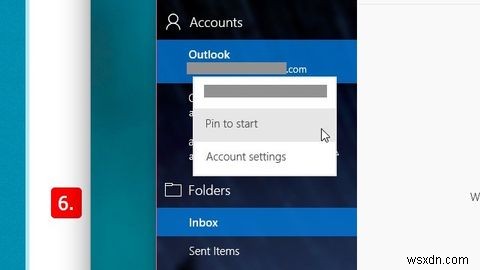
Để ghim email vào Start Menu trong Windows 7 hoặc 8, trước tiên hãy lưu nó vào máy tính của bạn. Bây giờ điều hướng đến vị trí đã lưu và kéo và thả email vào nút Start Menu. Xong? Mở Menu Bắt đầu và bạn sẽ thấy email đó ở đó dưới dạng một mục được ghim.
Bạn cũng có thể ghim email vào menu ngữ cảnh của biểu tượng Outlook trên Thanh tác vụ bằng cách kéo email đã lưu vào biểu tượng Thanh tác vụ.
5. Tìm kiếm Email Chính
Nếu bạn có một hộp thư đến được tổ chức tốt, bạn có thể tìm thấy đúng các thư nhanh hơn hầu hết mọi người. Nhưng điều thực sự giúp bạn tiết kiệm rất nhiều thời gian và đau đầu là tìm kiếm email một cách thông minh. Tận dụng các tính năng email như nhãn và toán tử tìm kiếm để thu hẹp tìm kiếm của bạn.
Gmail có một số tùy chọn tìm kiếm nâng cao mà bạn có thể hiển thị bằng cách nhấp vào mũi tên nhỏ xuất hiện bên cạnh nút tìm kiếm:
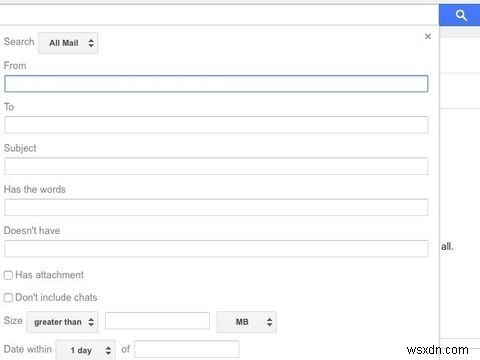
Đây là một ví dụ cho bạn thấy lợi ích của việc sử dụng toán tử tìm kiếm để tìm đúng thông báo. Giả sử rằng bạn đang tìm kiếm một loạt ảnh PNG được gửi dưới dạng tệp đính kèm email trong Gmail bởi một người bạn tên Greg.
Bạn có thể tìm kiếm greg để hiển thị các email do anh ta gửi và sau đó quét kết quả để tìm email bạn muốn. Nhưng một cách nhanh hơn và hiệu quả hơn để tìm những ảnh đó là sử dụng truy vấn như greg has:attachment filename:.png .
6. Nhấc điện thoại
Đôi khi, một cuộc gọi nhanh có thể giúp bạn tiết kiệm rất nhiều email qua lại. Điều quan trọng là xác định chủ đề nào được xử lý tốt hơn qua cuộc gọi điện thoại hơn là qua email. Bạn sẽ phải kiên trì về việc giữ cuộc trò chuyện đúng trọng tâm , Tuy nhiên. Nếu không, cuộc trò chuyện kéo dài năm phút mà bạn nghĩ đến có thể biến thành một cuộc trò chuyện.
Chuẩn bị sẵn một danh sách ngắn các điểm bạn muốn thảo luận trước khi thực hiện cuộc gọi. Nếu có vẻ như bạn có nhiều thứ để thảo luận hơn mức bạn có thể thực hiện trong một cuộc gọi ngắn, hãy lưu nó vào email hoặc một cuộc họp đã lên lịch.
Tạm biệt Inbox Zero, Nếu…
Tôi đã đạt đến số 0 hộp thư đến và tôi rất vui vì tôi đã làm như vậy vì nó đã cải thiện quy trình làm việc của tôi. Tuy nhiên, đó không phải là mục tiêu mà bạn cảm thấy bắt buộc phải đạt được, bất kể ai đang giới thiệu nó như vậy.
Nếu một hộp thư đến trống không phải là thứ phù hợp với bạn, hãy dừng lại hoặc bỏ qua việc theo đuổi nó. Bạn có thể cảm thấy như thể một trọng lượng lớn đã được trút bỏ khỏi vai của bạn.
Ngay cả khi bạn quyết định từ bỏ việc khai báo điên cuồng hàng ngày, hãy cố gắng sắp xếp các email của bạn . Nếu không, bạn sẽ chỉ thêm căng thẳng cho ngày của mình bằng cách để hộp thư đến của bạn không thể quản lý được.
Chúng tôi bắt đầu cố gắng tìm kiếm một hộp thư đến trống và các chiến lược hiệu quả nhất có thể để xử lý nhanh chóng trận đại hồng thủy này. Thời gian trả lời trong 20 phút đã trở thành một tiêu chuẩn đáng mơ ước, nhưng tôi muốn đề xuất một giải pháp thay thế:Không phải ai cũng cần dễ dàng liên lạc qua e-mail. hướng dẫn, nên là chuyên gia về kỹ năng này. Nhưng những người khác, chẳng hạn như lập trình viên máy tính, nhà văn, chuyên gia quảng cáo và giáo sư, nên thoải mái sử dụng e-mail cũng như họ có thể thu hút các kỹ năng khác không liên quan đến đề xuất giá trị cốt lõi của họ. ~ Cal Newport, Không sao để trở nên tồi tệ với e-mail
Đã đến lúc tạo ra một số thói quen sử dụng email mới
Các mẹo email phổ biến yêu cầu bạn hủy đăng ký nhận thư quảng cáo, sử dụng câu trả lời soạn trước và tạm dừng email đều thực tế và hữu ích. Nhưng những thay đổi nhỏ như những thay đổi được liệt kê ở trên sẽ mang lại cho bạn email zen.
Thủ thuật đơn giản nào đã giảm bớt căng thẳng về email cho bạn bằng cách thay đổi cách bạn xử lý hộp thư đến của mình? Hãy cho chúng tôi biết về điều đó trong phần bình luận!
